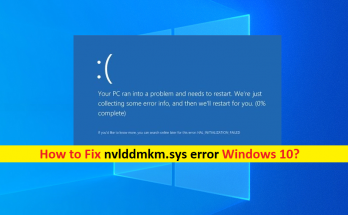
nvlddmkm.sysエラーを修正する方法Windows10 [手順]
「nvlddmkm.sysエラー」とは何ですか– Windows 10のBSODエラー? この投稿では、nvlddmkm.sysエラーWindows10を修正する方法について説明します。エラーを解決するための簡単な手順/方法をガイドします。議論を始めましょう。 「nvlddmkm.sysエラー– BSODエラー」:ブルースクリーンオブデス(BSOD)エラーと見なされる一般的なWindowsの問題です。このBSODエラーは、「PCで問題が発生したため、再起動する必要があります。いくつかのエラー情報を収集しているところです。その後、VIDEO-TDR-FAILUREWindowsストップコードエラーとともに再起動します。このブルースクリーン(BSOD)エラーは、通常、コンピューターでの作業の途中、またはWindowsコンピューターを起動/再起動したときに表示されます。 VIDEO-TDR-FAILUREエラーBSOD:TDRは、Windowsのタイムアウト、検出、および回復コンポーネントを表します。このBSODエラーとnvlddmkm.sysエラーは、Windows10 / 8/7コンピューターで発生します。この問題の背後には、デバイスドライバーの問題、誤ったメモリタイミングまたは電圧、過熱、コートされた/古いグラフィックカードドライバーまたは他のデバイスドライバー、およびWindowsコンピューターの他の問題を含むいくつかの理由が考えられます。この問題は、コンピューターにインストールされているソフトウェアの競合が原因で、コンピューターに統合/接続されているハードウェアに問題があるために発生する可能性があります。 この問題を解決する1つの方法は、コンピューターのグラフィックカードドライバーを最新の互換性のあるドライバーバージョンに更新または再インストールし、それが機能するかどうかを確認することです。私たちの指示で問題を修正することが可能です。解決策を探しましょう。 Windows 10/8/7でnvlddmkm.sysエラーを修正するにはどうすればよいですか? 方法1:「PC修復ツール」を使用して「nvlddmkm.sysエラー–BSODエラー」を修正します 「PC修復ツール」は、BSODエラー、DLLエラー、EXEエラー、プログラム/アプリケーションの問題、マルウェアやウイルスの問題、システムファイルやレジストリの問題、その他のシステムの問題を数回クリックするだけで簡単かつ迅速に見つけて修正する方法です。 PC修復ツールを入手する 方法2:Windows 10OSを更新する Windows OSを最新の更新バージョンに更新すると、問題を解決できます。 ステップ1:Windowsサーチボックスを介してWindows PCで[設定]アプリを開き、[更新とセキュリティ]> [Windows Update]に移動して、[更新の確認]ボタンをクリックします ステップ2:利用可能なすべての更新をコンピューターにダウンロードしてインストールし、更新したら、コンピューターを再起動して、機能するかどうかを確認します。 方法3:Windows10でデバイスドライバーを更新する 必要なすべてのドライバーを最新の互換性のあるドライバーバージョンに更新すると、問題を解決できます。 ステップ1:Windows検索ボックスを介してWindows PCで「デバイスマネージャー」を開き、コンピューターと互換性がないか、破損/古くなっているデバイスドライバーを探します。 ステップ2:ドライバーの競合の問題を引き起こしている、または破損/古くなっているデバイスを右クリックし、[ドライバーの更新]を選択し、画面の指示に従って更新プロセスを終了します。更新したら、コンピューターを再起動して、問題が解決したかどうかを確認します。 WindowsPCでデバイスドライバーの更新をダウンロードまたは再インストールする[自動的に] …
nvlddmkm.sysエラーを修正する方法Windows10 [手順] Read More